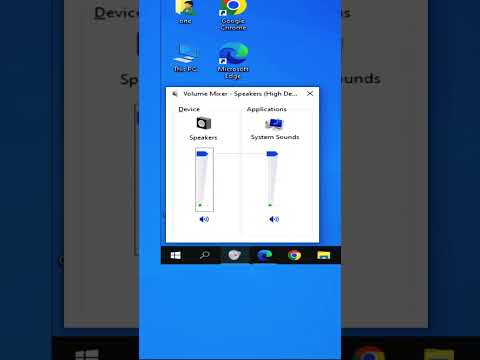Microsoft Edge on palju, kui kuvatakse. Edge'i põhiosas on EDGEHTML-i renderdamise mootor, mis töötati nullist välja, pakkudes paremat brauserit. Edge asendab Internet Exploreri vaikebrauserina Windows 10-s, kuigi IE esineb ka "muinasjutul". See postitus pakub teile mõningaid toredaid Edge Browser'i näpunäiteid ja trikke, mis aitavad teil seda veebibrausrit ja selle funktsioone kõige paremini kasutada Windows 10-s.
Edge Browser Näpunäiteid ja trikke
Hamburgeri menüü, nagu näiteks Windowsi poe rakendustes, pole Edge-s olemas. Selle asemel leiate kolm nurka Ellipsid. Klõpsa Ellipsidele, et avada Veel tegevusi menüü, mis sisaldab Microsofti serva näpistamise võimalusi. Peate klõpsama Seaded et jõuda peamistesse seadetesse. Täiendavad suvandid leitakse ka eraldi menüüs, kui klõpsate valiku ütlemisel Täpsemad valikud. Neid saate Edge seadeid kohandada.

1] Edge brauser kohandamine
Edge Browser saab kohandada, kuigi mitte nii palju kui Internet Explorer. Kui soovite Redigeeri vaikesätteid muuta ja muuta see mugavamaks, lugege meie artiklit, kuidas Edge kohandada.
2] Luba Dark Theme
Vaikimisi on Edge värv hõbevalge. Aga Windows 10-s Microsoft Edge-brauser võimaldab määrata Dark Theme. Mõned inimesed eelistavad kasutada tumedaid teemasid, eriti öösiti või pimedas, kuna see võib põhjustada silmadele väiksemat pinget. Pimedate teemade kasutamine piirab intensiivsust, säästab aku ja muudab pikkade tööaegade lihtsamaks. Loe Enable Dark Theme-i servas üksikasjad.
3] Vaikeotsingu muutmine
Vaikeotsingupakkuja on Bing in Edge sirvides. Kuid võite alati muuta vaikeotsingumootorit ja isegi lisada brauserisse täiendavaid otsingumootoreid. Saate lisada Edge-brauseri loendisse Google'it või muud otsingumootorit. Peate lihtsalt avama otsingumootori lehe ja seejärel minema menüüsse Seaded, kasutades Ellipsi ekraani paremas ülanurgas. Seejärel järgige juhiseid, nagu on selgitatud meie artiklis, kuidas vaikeotsingut Google'i servale muuta. Protsess on kõigi otsingumootorite ja otsinguteenuse pakkujate lisamisel sama, tingimusel, et nad toetavad avatud otsingut.
4] Määrake mitu kodulehekülge
Koduleht on veebiaadress, mis avaneb automaatselt, kui veebibrauserit avatakse. Võite oma kodulehel, blogil või otsingumootoril oma avaleheks seadistada või tühja lehe ka määrata. Nagu kogu veebibrauser, võimaldab Windows 10 uus Microsoft Edge ka määrata ühe avalehe või mitu kodulehekülge.
5] Edge klaviatuuri otseteed
Edge, nagu kõik teised brauserid, toetab klaviatuuride kasutamist, mis aitavad teil kiiresti sirvida ja navigeerida. Näiteks võite veebisaidi kiiresti lisada Microsoft Edge'i järjehoidjate loendisse. Lihtsalt vajutage klaviatuuril CTRL + D ja valige järjehoidja salvestamiseks kaust. Sellised brauseri klahvikombinatsioonid aitavad teil Edge'i kasutada nutikamalt.
6] Paroolide haldamine ja automaatne täitmine
Edge-brauser võimaldab teil Windows 10-s parooli hallata. Kuigi funktsioon on üsna lihtne, on see piisavalt hea ja vastab eesmärgile. Nagu enamik brauseritest, toetab Edge ka vormi täitmist. See funktsioon mäletab teie tihti täidetavat teavet ja pakub sulle veebivormide automaatselt täitmiseks. Lisateave paroolide ja vormi täitmise haldamise kohta.
7] Lisa kodu nupp
Kodu nupp on Microsoft Edge vaikimisi välja lülitatud, kuna enamik inimesi eelistab kasutada sätet, mis võimaldab neil alustada eelmises seansis lahkumiseks. Mõned teist ei pruugi kodukuva nuppe kasutada, kuid on ka teisi, kes soovivad kasutada nuppu Kodu, mis on nähtav brauseri liidesest. Edge võimaldab teil lisada nuppu Home.
8] Importige lemmikud Edge
Kas soovite oma lemmikuid teistelt brauseritelt importida? See postitus näitab teile, kuidas saate Lemmikud ja järjehoidjad importida Edge. Samuti saate eksportida Edge lemmikud HTML-failina.
9] Kohanda serva uus vaheleht
Uue vahekaardi funktsioonid võimaldavad kasutajatel muuta seda, kuidas vahekaardid käituvad nende loomise ajal ja mida kuvatakse. Kohandage servade uus vaheleht vastavalt teie vajadustele.
10] Tee veebi märkus
Edge on ainus seni saadaval olev brauser, mis võimaldab märkida veebilehe otse ekraanil ja seejärel salvesta oma märgised märkmetena või saata see teistele kasutajatele.See võimaldab teil teha märkmeid, kirjutada, esile tõsta otse veebilehti või kirjutada veebis. Minge siia, et teada saada, kuidas veebi märkmeid Edge tegema.
11] Kasutage Cortana servas
Kui olete Windows 10-s õigesti seadistanud Cortana, saate lubada ja kasutada Cortana integratsiooni Edge-brauseris. Bing'i poolt käitatav Cortana on otse Windows 10-sse ehitatud. See tähendab, et Edge veebibrauseris on võimalused, mida kasutajad saavad kasutada telefoni Windows 10 ja Windows 10 häälkäsiraamatust.
12] Näita eelistuste riba
Lemmikute riba saate kuvada menüü Seadistused abil. Jaotises Seaded on valik "Lemmikute riba näitamine". Lemmikute riba kuvamiseks klõpsake nupul ON olekule. See valik pole kontekstimenüüst saadaval, nagu Internet Exploreris.
13] F12 arendaja tööriistad
Kui olete huvitatud Microsofti Edge'i lisandmoodulite arendamisest, võiksite teada saada Microsofti poolt pakutavatest arendaja tööriistadest. F12 arendaja tööriistade avamiseks peate lihtsalt klõpsama ja avama Veel tegevusi menüü ja vali "F12 Arendaja tööriistad". See käivitab automaatselt tööriistad lahti. Arendajatena võite olla huvitatud võrgutööriistade kasutamisest. Kasutage kasutajaagendi, režiimi, kuvari, geograafilise asukoha muutmiseks ka.
14] Avatud veebisait IE-is
Kui mingil põhjusel peate Internet Exploreris juba avanud veebilehe avama, klõpsake seda Veel tegevusija siis edasi Avage koos Internet Exploreriga. See avab selle veebilehe koheselt.
Kui olete IE-i väljavalitu ja soovite seda kasutada, vaadake seda postitust, kuidas avada Internet Explorer 10 Windowsis.
15] Pin Edge Browser veebisaidi otsetee Start Menu'ile
Kui külastate veebisaiti tihti ja sooviksite oma otseteed käivitada Start-menüüs, on see lihtne. Lihtsalt külastage veebisaiti, kasutades serva ja klõpsake menüü avamiseks lingile "Rohkem tegevusi". Siin klõpsake nupul Pöörduge käsule Start ja selle ikoon kinnitatakse Start-menüüsse. Seejärel saate seda muuta või valida n või elavate plaatide muutmiseks.
16] Edasi brauseris installige laiendus
Nüüd saate laienduse Edge installida veebi sirvimise kogemuse parandamiseks.
17] Ühilduvusvaade ja serv
Kas saate lubada või kasutada ühilduvusvaadet Microsoft Edge-brauseris?
18] Auti-peida aadressiriba
Täisekraanile minekuks vajutage F11. Edge aadressiriba peidetakse automaatselt. Selle kuvamiseks lihtsalt liigutage hiirt ülemisse serva.
19] Veel on rohkem!
Võimalik, et soovite ka vaadata Edge-brauseri mõningaid funktsioone, et saaksite täielikult kursis veebibrauseri pakutavate funktsioonidega. See räägib sellest, kuidas Sirvimisajaloo ja vahemälu kustutamine, Veebilehtede jagamine, kasutage Vaate lugemine, loo Lugemisloend, kasutage sisseehitatud PDF-lugeja, Hub, Sync Tugi, Lehe prognoosimine funktsioon, toetus Dolby Audio ja veel. Edge-l on mõned uued turbefunktsioonid, mida võiksite vaadata. Kui olete seda teinud, võite ka vaadata ja seadistada
Kui olete seda teinud, võiksite vaadata ka järgmist:
- Privaatsuseadete konfigureerimine Edge-brauseris.
- Uute Edge'i uute funktsioonide tundmaõppimiseks kasutage Microsofti servi vihjeid.
- Vaadake, kuidas saate veebisaiti otseteed, kasutades Edge brauserit Windows 10 töölaual.
- Vaadake, kuidas keelata Web-märguanded ja salvestada veebilehe PDF-failina Edge Browseris.
- Luba TCP kiire avamine servas kiiremaks tegemiseks.
- Restore Edge Favorites pärast Windows 10 lähtestamist.
- Jagage veebilehe URL-i kasutades Edge'i.
Edge-brauseri jaoks lisame uusi näpunäiteid ja nippe, kui need tulevikus on saadaval. Juhul, kui midagi puudu, palun jagage meiega.
Kui teile meeldis see postitus, võiksite vaadata Windows 10 nõuandeid ja nõuandeid ka. Chrome'i kasutajad võivad soovida vaadata seda Google Chrome'i nõuandeid ja trikke postitust ja Firefoxi kasutajaid, selle Firefoxi nõuandeid ja trikke postitama.